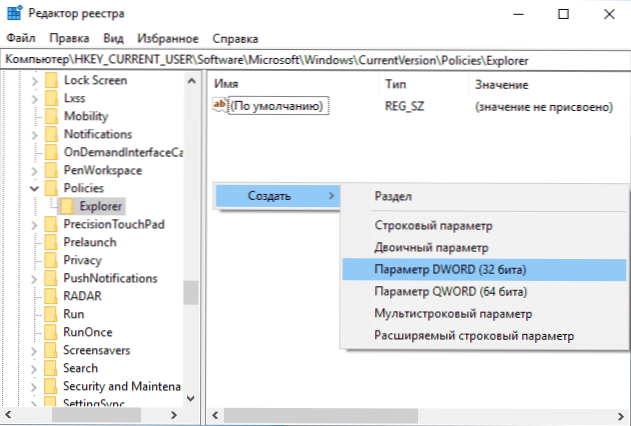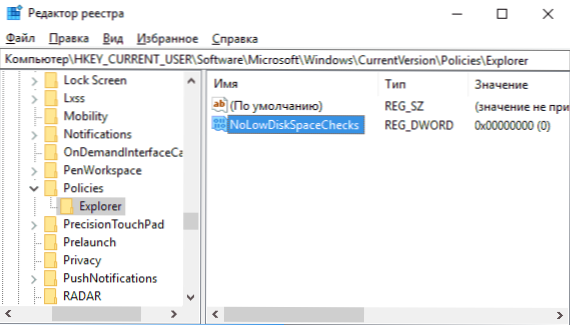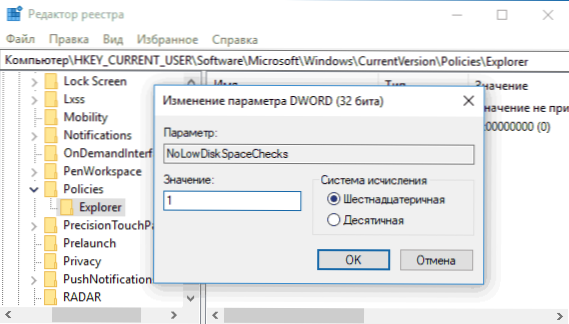Użytkownicy systemu Windows 10 mogą napotkać problem: stałe powiadomienia, że "Za mało miejsca na dysku, wolne miejsce jest na wyczerpaniu. Kliknij tutaj, aby sprawdzić, czy możesz zwolnić miejsce na tym dysku."
Użytkownicy systemu Windows 10 mogą napotkać problem: stałe powiadomienia, że "Za mało miejsca na dysku, wolne miejsce jest na wyczerpaniu. Kliknij tutaj, aby sprawdzić, czy możesz zwolnić miejsce na tym dysku."
Większość instrukcji dotyczących usuwania powiadomienia "Brak miejsca na dysku" sprowadza się do sposobu czyszczenia dysku (co będzie miało miejsce w tym podręczniku). Jednak nie zawsze trzeba czyścić dysk - czasami wystarczy wyłączyć powiadomienie o braku miejsca, opcja ta będzie również omawiana dalej.
Dlaczego nie ma wystarczającej ilości miejsca na dysku
System Windows 10, podobnie jak poprzednie wersje systemu operacyjnego, regularnie wykonuje domyślnie kontrolę systemu, w tym dostępność wolnego miejsca na wszystkich partycjach dysków lokalnych. Po osiągnięciu wartości progowych 200, 80 i 50 MB wolnego miejsca w obszarze powiadomień pojawia się powiadomienie "Za mało miejsca na dysku".
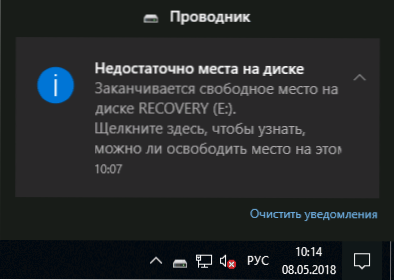
Gdy pojawi się takie powiadomienie, możliwe są następujące opcje.
- Kiedy przychodzi do partycji systemowej (dysk C) lub niektórych sekcjach, który wykorzystano do pamięci podręcznej przeglądarki, pliki tymczasowe, kopie zapasowe i podobnych problemów, najlepszym rozwiązaniem byłoby, aby wyczyścić dysk z niepotrzebnych plików.
- Jeśli mówimy o wyświetlanej partycji odzyskiwania systemu (która powinna być ukryta domyślnie i zwykle wypełniona danymi) lub dysku, który jest całkowicie nieaktualny (i nie trzeba tego zmieniać), wyłączanie powiadomień o tym, co jest niewystarczające, może być przydatne. miejsce na dysku, a dla pierwszego przypadku - ukrywanie partycji systemowej.
Oczyszczanie dysku
Jeśli system powiadomi o braku wolnego miejsca na dysku systemowym, najlepiej go wyczyścić, ponieważ niewielka ilość wolnego miejsca na nim prowadzi nie tylko do danego powiadomienia, ale także do zauważalnych "hamulców" systemu Windows 10. To samo dotyczy partycji dyskowych. które są w jakiś sposób używane przez system (na przykład skonfigurowałeś je dla pamięci podręcznej, pliku stronicowania lub czegoś innego).
W tej sytuacji przydatne mogą być następujące materiały:
- Automatyczne czyszczenie dysku Windows 10
- Jak wyczyścić dysk C z niepotrzebnych plików
- Jak wyczyścić folder DriverStore \ FileRepository
- Jak usunąć folder Windows.old
- Jak zwiększyć dysk C ze względu na napęd D
- Jak dowiedzieć się, jak zajmuje się miejsce
Jeśli to konieczne, możesz po prostu wyłączyć komunikaty o braku miejsca na dysku, jak to omówiono dalej.
Wyłącz powiadomienia o przestrzeni dyskowej w systemie Windows 10
Czasami problem jest inny. Na przykład, po ostatniej aktualizacji systemu Windows 10 1803 wiele z nich stało się widocznych dla partycji odzyskiwania producenta (która powinna być ukryta), wypełnionych domyślnie danymi odzyskiwania i jest to sygnał, że brakuje miejsca. W takim przypadku pomocna powinna być instrukcja Jak ukryć partycję odzyskiwania w systemie Windows 10.
Czasami nawet po ukryciu partycji odzyskiwania nadal są wyświetlane powiadomienia. Możliwe jest również, że masz dysk lub partycję dysku, który został specjalnie zajęty całkowicie i nie chcesz otrzymywać powiadomień, że nie ma w nim miejsca. W takim przypadku można wyłączyć kontrolę wolnego miejsca na dysku i pojawianie się powiązanych powiadomień.
Można to zrobić, wykonując następujące proste czynności:
- Naciśnij klawisze Win + R na klawiaturze, wpisz regedit i naciśnij Enter. Otworzy się edytor rejestru.
- W edytorze rejestru przejdź do sekcji (folder w lewym okienku) HKEY_CURRENT_USER \ Software \ Microsoft \ Windows \ CurrentVersion \ Policies \ Explorer (jeśli nie ma podsekcji Explorer, utwórz ją, klikając prawym przyciskiem myszy folder Policies).
- Kliknij prawym przyciskiem myszy po prawej stronie edytora rejestru i wybierz "Nowy" - wartość DWORD wynosi 32 bity (nawet jeśli masz 64-bitowy system Windows 10).
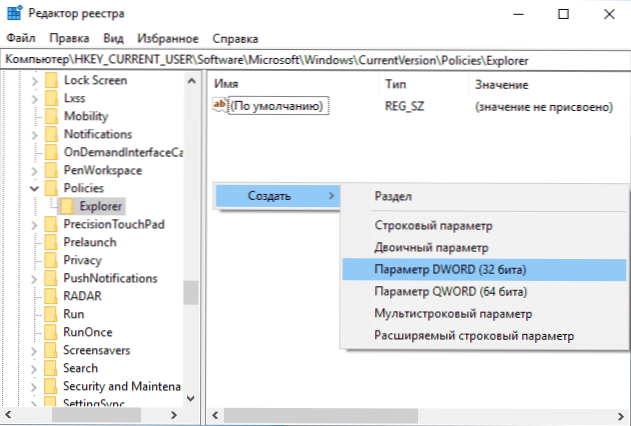
- Ustaw nazwę NoLowDiskSpaceChecks dla tego parametru.
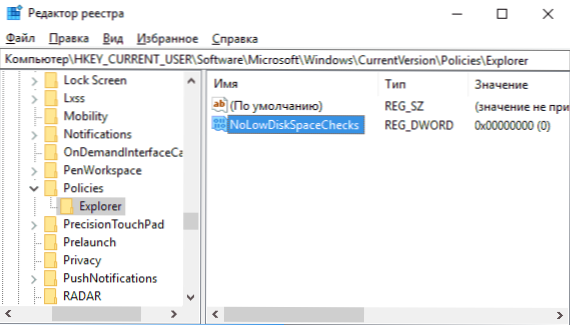
- Kliknij dwukrotnie parametr i zmień jego wartość na 1.
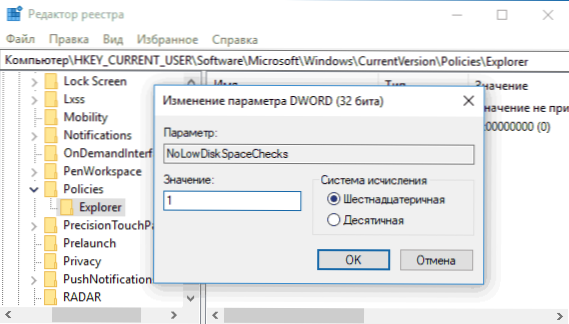
- Następnie zamknij edytor rejestru i uruchom ponownie komputer.
Po wykonaniu określonych czynności powiadomienia systemu Windows 10 o braku miejsca na dysku (dowolnej partycji dyskowej) nie będą wyświetlane.